6 款最佳人聲去除工具,輕鬆去除歌曲人聲
在音頻製作的過程中,有多種原因可能會讓你選擇移除歌曲人聲。例如,當一首老歌的混音和人聲分軌已遺失時,你可能需要去除人聲。此外,如果你在創作歌曲後丟失了原始檔案,也可能被迫移除歌曲中的人聲。因此,無論你決定去除人聲的原因是什麼,我們都將為你介紹最佳的免費人聲移除工具。
第 1 部分:6 款最佳免費人聲去除工具推薦
如果想要準確或快速地從歌曲中去除人聲,你需要選擇合適的工具。在本部分,我們將為你介紹一些專業軟體,以及一些免費且易於使用的軟體。事不宜遲,讓我們一起來看看吧!
1. HitPaw Univd(HitPaw Video Converter)人聲去除工具 - 100% AI 演算法
這是我們推薦的唯一一款桌面軟體。HitPaw Univd (HitPaw Video Converter) 是一款功能強大的影片和音頻處理軟體,內建 AI 功能「人聲消除器」,可透過先進的 AI 演算法從歌曲中移除人聲,適用於製作卡拉 OK 伴奏。
- 支援所有影片與音訊格式
- Acapella 擷取
- 製作卡拉 OK 伴奏
- 先進 AI 演算法
- GPU 加速
HitPaw Univd 可移除任何影片和音訊檔案中的人聲。
一鍵從歌曲中創建 Acapella 人聲檔。
可從任何歌曲製作卡拉 OK 伴奏音軌。
智能分析人聲與伴奏音軌,精準去除人聲。
支援 120 倍加速,提高處理效率。
使用 HitPaw 人聲消除器 移除歌曲人聲的步驟非常簡單:
-
步驟 1: 免費下載並安裝 HitPaw Univd 至 PC 或 Mac,然後選擇「工具箱」>「人聲去除」,下載 AI 功能。

-
步驟 2: 匯入你想要去除人聲的影片或音訊檔案。

-
步驟 3: 等待程式分析檔案,系統將自動分離人聲軌道。

-
步驟 4: 選擇你要匯出的音軌(伴奏或人聲)。
2. Adobe Audition
Adobe Audition 是一款專業且易用的音訊處理軟體,可幫助你去除歌曲中的人聲。介面直觀,但仍需一些時間學習如何熟練操作。那麼該如何使用 Adobe Audition 去除歌曲人聲呢?請參考以下步驟:
步驟 1. 啟動 Adobe Audition,並匯入你希望去除人聲的音訊檔案。
步驟 2. 點擊「效果」選項,選擇「立體聲影像(Stereo Imagery)」,然後點擊「中央通道(Central Channel)」。
步驟 3. 進入「預設值(Presets)」選單,選擇「Vocal Remove」。

3. Audacity
Audacity 是一款廣受歡迎的音訊錄製與編輯軟體,支援多軌混音、頻譜分析、降噪、變速、變調等功能。此外,它還能用來去除歌曲中的人聲。
以下是使用 Audacity 去除歌曲人聲的方法:
步驟 1: 安裝並啟動 Audacity,然後匯入你希望去除人聲的歌曲。
步驟 2: 按下「Ctrl+A」選擇整個音軌,然後前往「效果」選單,選擇「Vocal Remover」。
步驟 3: 選擇「預覽」來聆聽效果,並根據歌曲的人聲頻段進行調整。
步驟 4: 人聲去除完成後,點擊「檔案(File)」>「匯出(Export)」來保存處理後的音檔。
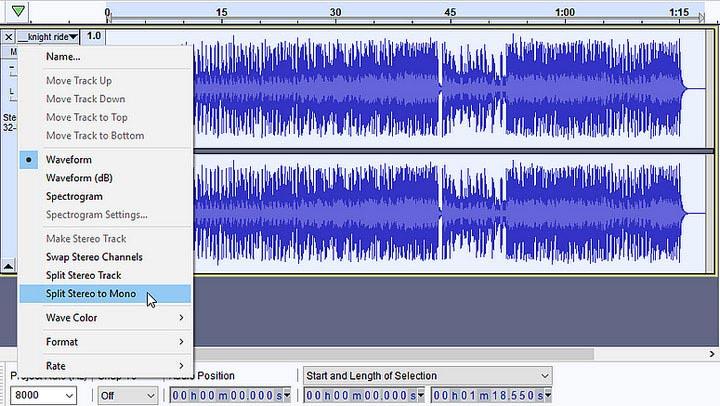
4. Moises.ai
你可以使用 Moises.ai 來去除歌曲中的人聲。這是一款線上工具,擁有簡單直觀的介面,方便使用。不過,由於它是一款線上工具,因此去除人聲的效果可能不如 Audition 這類專業軟體來得好。
以下是在 Moises.ai 中去除歌曲人聲的步驟:
-
1. 進入 Moises.ai 官方網站,點擊「上傳音軌(Upload Track)」圖示,接著選擇「音軌分離(Track Separation)」,然後上傳你想去除人聲的音訊檔案。
-
2. 選擇你想要的分離類型,例如 2、4 或 5 個音軌。
-
3. 選擇「預覽(Preview)」來檢查效果,你可能需要調整歌曲的人聲頻段以確保最佳去除效果。
-
4. 設定完成後,點擊「提交(Submit)」來處理並獲取已分離的人聲與伴奏音軌。

5. GarageBand
GarageBand 是一款免費的音樂創作工具,可用來錄音、編曲並創建個人音樂。它內建豐富的樂器、聲音與效果庫,還能幫助你去除歌曲中的人聲。
以下是在 GarageBand 中分離歌曲人聲的步驟:
-
1. 啟動 GarageBand,並匯入你想要去除人聲的歌曲。
-
2. 點擊「眼睛」圖示,然後選擇「效果(Effects)」,再選擇「手動(Manual)」以開啟圖形等化器(Graphic Equalizer)。
-
3. 開啟等化器後,你可以調整各個頻段的音量,降低人聲的頻率範圍,以減少或去除人聲。
-
4. 點擊音訊圖示,按下「Command+C」複製音軌,然後按「Command+V」貼上,製作歌曲的副本。接著,將左右音軌分開,並將第二條音軌的聲像(Pan Dial)完全向右,第一條音軌的聲像完全向左。
-
5. 移除中間音軌,然後將處理後的音檔匯出到你的電腦。

6. Logic Pro
Logic Pro 也是一款可靠的音訊編輯工具,可以幫助你去除歌曲中的人聲。它的操作簡單,你只需按照幾個步驟即可完成。
以下是在 Logic Pro 中去除歌曲人聲的步驟:
-
1. 安裝並啟動 Logic Pro,然後匯入你的音樂檔案。
-
2. 複製音軌後,將兩條音軌平行排列。
-
3. 在「工具(Utility)」選單中插入一個效果,然後選擇「增益(Gain)」。
-
4. 將左右聲道對調,並取消人聲音軌,別忘了在此之前先將相位反轉,以達到更好的去除效果。

第 2 部分:關於去除人聲的常見問題
去除歌曲中的人聲是否合法?
如果是為了商業用途而編輯受版權保護的音樂,這是違法的。你可以將編輯後的音樂用於個人用途,但去除歌曲中的人聲本身並不完全合法。
我可以移除伴奏並保留人聲嗎?
可以!我們上面提到的工具不僅可以去除歌曲中的音樂伴奏,還能幫助你保留人聲。
如何從歌曲中移除歌詞?
你可以使用 Audacity 來去除歌曲的歌詞,只需匯入音檔並按照步驟操作即可完成。
結論
如果你想要去除歌曲中的人聲,這份指南會對你有所幫助。我們在本文中介紹了幾款出色的去人聲工具,每個工具都經過驗證,可以有效達成你的需求。HitPaw Univd (HitPaw Video Converter) 是唯一一款能夠無損去除歌曲人聲的桌面軟體。








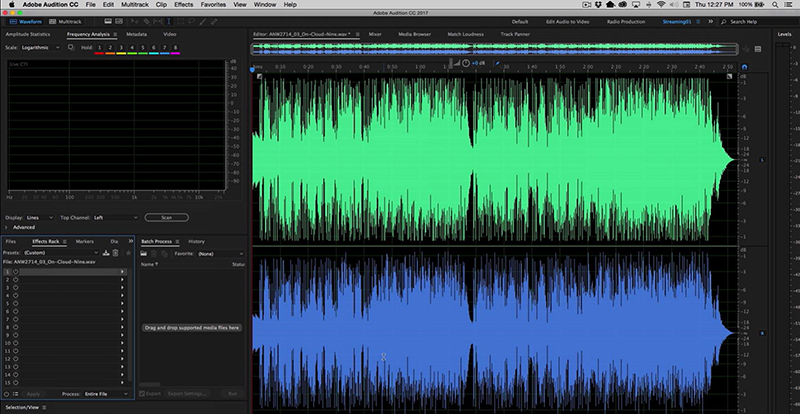
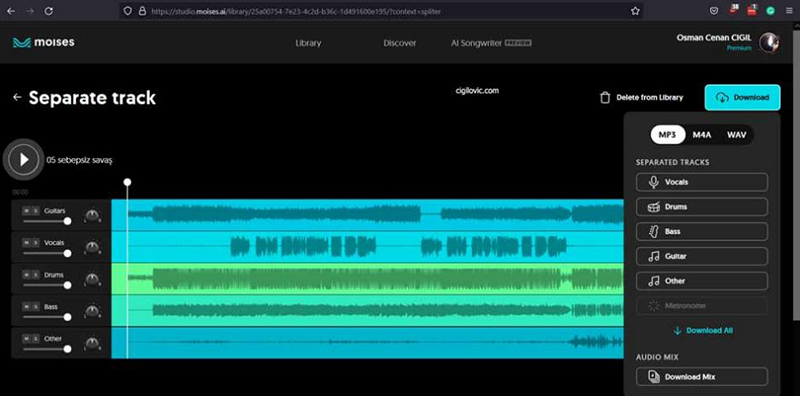





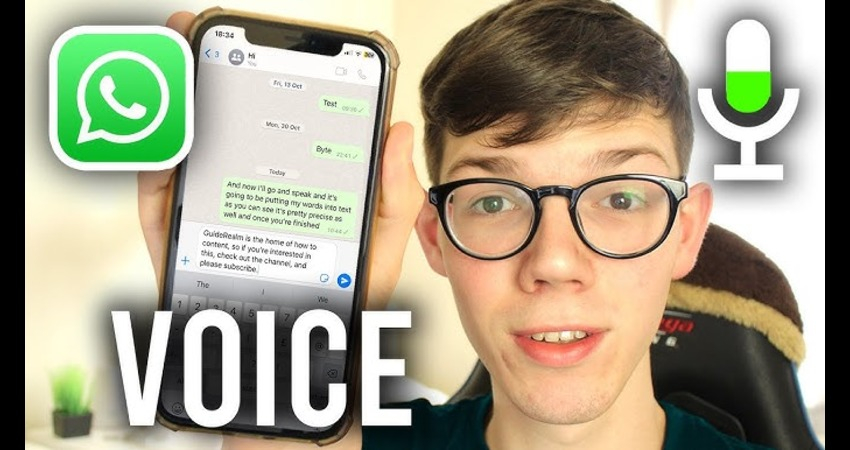

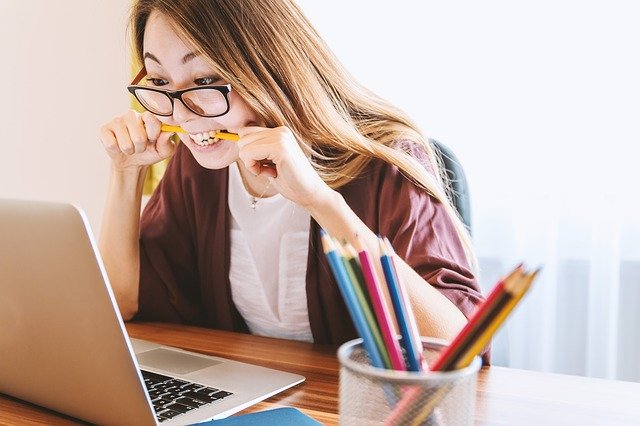

分享文章至:
選擇產品評分:
Joshua
HitPaw 特邀主編
熱衷於分享3C及各類軟體資訊,希望能夠透過撰寫文章,幫助大家瞭解更多影像處理的技巧和相關的AI資訊。
檢視所有文章留言
為HitPaw留下您的寶貴意見/點評